O te reklamy
ERROR! Call for support! Ads są, są oszustwa wiadomości, które pojawiają się na ekranie, ponieważ masz zagrożenie zainstalowanych na Twoim na komputerze. Tego rodzaju oszustw i pomoc techniczna są bardzo często i w różnych formach. Oszuści jak udawać, że są z firmy Microsoft, aby uczynić go bardziej wiarygodny i zasadniczo przestraszyć was do myślenia, że komputer został zainfekowany pewnego rodzaju złośliwego oprogramowania.
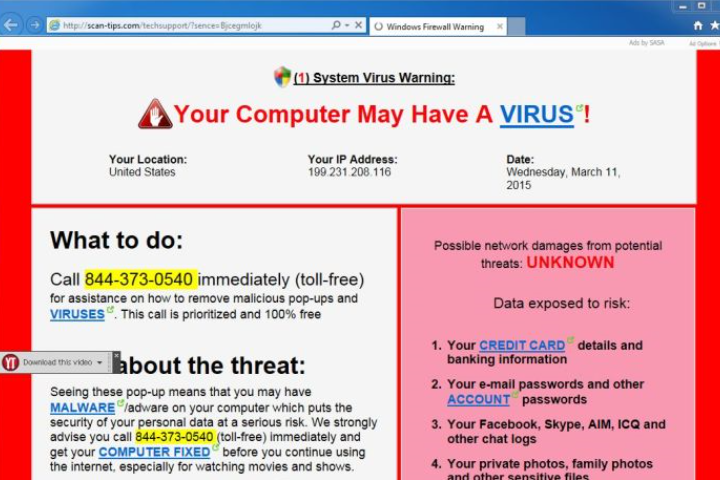
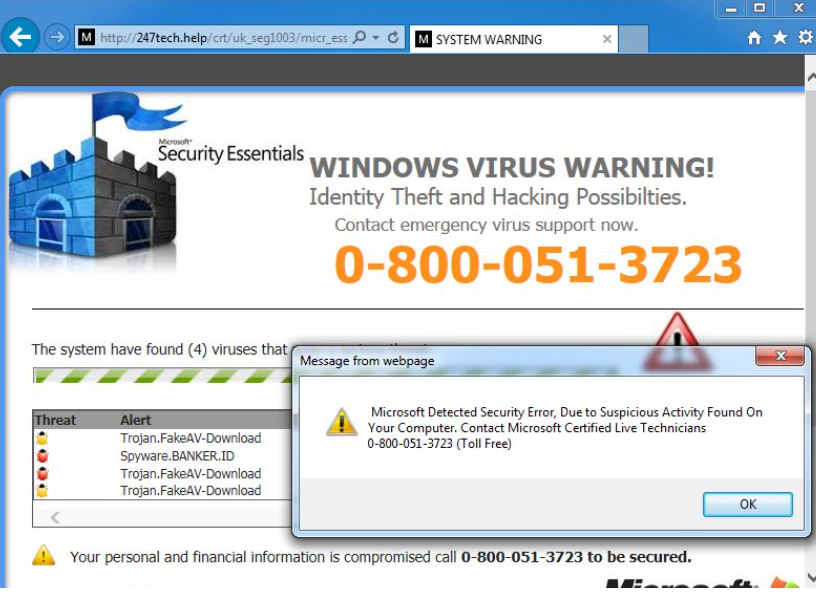
Są dostarczane z numeru telefonu i gdybyś go wybierania, Ci będą podłączone z oszustów, którzy prawdopodobnie będzie próbował oszukać Cię do zakupu pewnego rodzaju oprogramowania na nieuzasadnionych pieniędzy. Lub spróbuj połączyć się z komputerem zdalnie. To jest niczym więcej niż oszustwo i należy usunąć ERROR! Call for support! Ads. I aby uniknąć w przyszłości podobnych zakażeń, upewnij się, że można zainstalować freeware poprawnie teraz. Więcej na temat jak adware rozprzestrzenia zostaną wyjaśnione dalej w tym raporcie.
Czym polega zagrożenie?
Gdy zagrożenie wprowadza komputer, to będzie początek generowania natrętnego wyskakującego okna, które próbują cię oszukać. Pojawią się one na wszystkich popularnych przeglądarek, w tym Internet Explorer, Google Chrome i Mozilla Firefox. To jest niewiarygodnie przykry i niewiele można zrobić, aby uniknąć tych reklam. Można spróbować po prostu zamknąć je, ale jeśli chcesz w pełni usunąć ERROR! Call for support! Ads, trzeba będzie pozbyć się zagrożenia. Wyskakujące okienka będzie ostrzegać, że nastąpił jakiś błąd i go naprawić, trzeba będzie zadzwonić pod podany numer. To tylko ostrzeżenie, wprowadzających w błąd i nie jest żaden błąd. Najprawdopodobniej jedyne tak z komputera jest zagrożenie powoduje wyskakiwanie okienek. Nie wywołuj numer, ponieważ będzie możesz być oszukany. Po prostu odinstalować ERROR! Call for support! Ads.
Jak się rozprzestrzenia?
Użytkownicy zazwyczaj podnieść te zagrożenia, podczas instalacji freeware. Darmowe programy często spotykają się z dodatkowych ofert, takich jak adware, przeglądarka porywacze somolotu, itp. Nie są one obowiązkowe, ale musisz odznaczyć je podczas instalacji, jeśli nie chcesz, aby je. Można to zrobić w Ustawienia zaawansowane lub niestandardowe podczas instalacji freeware. Te ustawienia pokaże Ci, jeśli coś został dołączony do freeware, a jeśli jest coś, będzie mógł usunąć zaznaczenie. Zdecydowanie zaleca się usunięcie zaznaczenia wszystkich pól, ponieważ te elementy są ukryte w zaawansowane z powodu. Należy pamiętać, że jest znacznie łatwiej odznaczyć kilka pól, niż byłoby, aby później usunąć ERROR! Call for support! Ads lub podobnych zagrożeń.
Usuwanie ERROR! Call for support! Ads
Zaleca się uzyskanie oprogramowanie anty malware, aby móc w pełni odinstalować ERROR! Call for support! Ads. Jest w pełni możliwe, aby pozbyć się zagrożenia ręcznie, ale to zajmie więcej czasu niż myślisz, ponieważ trzeba będzie dowiedzieć się, gdzie ukrywa się porywacz. Jeśli chcesz iść z ERROR! Call for support! Ads automatycznego usuwania, powinien zaoszczędzić czas, ponieważ program zrobi wszystko za Ciebie.
Offers
Pobierz narzędzie do usuwaniato scan for ERROR! Call for support! AdsUse our recommended removal tool to scan for ERROR! Call for support! Ads. Trial version of provides detection of computer threats like ERROR! Call for support! Ads and assists in its removal for FREE. You can delete detected registry entries, files and processes yourself or purchase a full version.
More information about SpyWarrior and Uninstall Instructions. Please review SpyWarrior EULA and Privacy Policy. SpyWarrior scanner is free. If it detects a malware, purchase its full version to remove it.

WiperSoft zapoznać się ze szczegółami WiperSoft jest narzędziem zabezpieczeń, które zapewnia ochronę w czasie rzeczywistym przed potencjalnymi zagrożeniami. W dzisiejszych czasach wielu uży ...
Pobierz|Więcej


Jest MacKeeper wirus?MacKeeper nie jest wirusem, ani nie jest to oszustwo. Chociaż istnieją różne opinie na temat programu w Internecie, mnóstwo ludzi, którzy tak bardzo nienawidzą program nigd ...
Pobierz|Więcej


Choć twórcy MalwareBytes anty malware nie było w tym biznesie przez długi czas, oni się za to z ich entuzjastyczne podejście. Statystyka z takich witryn jak CNET pokazuje, że to narzędzie bezp ...
Pobierz|Więcej
Quick Menu
krok 1. Odinstalować ERROR! Call for support! Ads i podobne programy.
Usuń ERROR! Call for support! Ads z Windows 8
Kliknij prawym przyciskiem myszy w lewym dolnym rogu ekranu. Po szybki dostęp Menu pojawia się, wybierz panelu sterowania wybierz programy i funkcje i wybierz, aby odinstalować oprogramowanie.


Odinstalować ERROR! Call for support! Ads z Windows 7
Kliknij przycisk Start → Control Panel → Programs and Features → Uninstall a program.


Usuń ERROR! Call for support! Ads z Windows XP
Kliknij przycisk Start → Settings → Control Panel. Zlokalizuj i kliknij przycisk → Add or Remove Programs.


Usuń ERROR! Call for support! Ads z Mac OS X
Kliknij przycisk Przejdź na górze po lewej stronie ekranu i wybierz Aplikacje. Wybierz folder aplikacje i szukać ERROR! Call for support! Ads lub jakiekolwiek inne oprogramowanie, podejrzane. Teraz prawy trzaskać u każdy z takich wpisów i wybierz polecenie Przenieś do kosza, a następnie prawo kliknij ikonę kosza i wybierz polecenie opróżnij kosz.


krok 2. Usunąć ERROR! Call for support! Ads z przeglądarki
Usunąć ERROR! Call for support! Ads aaa z przeglądarki
- Stuknij ikonę koła zębatego i przejdź do okna Zarządzanie dodatkami.


- Wybierz polecenie Paski narzędzi i rozszerzenia i wyeliminować wszystkich podejrzanych wpisów (innych niż Microsoft, Yahoo, Google, Oracle lub Adobe)


- Pozostaw okno.
Zmiana strony głównej programu Internet Explorer, jeśli został zmieniony przez wirus:
- Stuknij ikonę koła zębatego (menu) w prawym górnym rogu przeglądarki i kliknij polecenie Opcje internetowe.


- W ogóle kartę usuwania złośliwych URL i wpisz nazwę domeny korzystniejsze. Naciśnij przycisk Apply, aby zapisać zmiany.


Zresetować przeglądarkę
- Kliknij ikonę koła zębatego i przejść do ikony Opcje internetowe.


- Otwórz zakładkę Zaawansowane i naciśnij przycisk Reset.


- Wybierz polecenie Usuń ustawienia osobiste i odebrać Reset jeden więcej czasu.


- Wybierz polecenie Zamknij i zostawić swojej przeglądarki.


- Gdyby nie może zresetować przeglądarki, zatrudnia renomowanych anty malware i skanowanie całego komputera z nim.Wymaż %s z Google Chrome
Wymaż ERROR! Call for support! Ads z Google Chrome
- Dostęp do menu (prawy górny róg okna) i wybierz ustawienia.


- Wybierz polecenie rozszerzenia.


- Wyeliminować podejrzanych rozszerzenia z listy klikając kosza obok nich.


- Jeśli jesteś pewien, które rozszerzenia do usunięcia, może je tymczasowo wyłączyć.


Zresetować Google Chrome homepage i nie wykonać zrewidować silnik, jeśli było porywacza przez wirusa
- Naciśnij ikonę menu i kliknij przycisk Ustawienia.


- Poszukaj "Otworzyć konkretnej strony" lub "Zestaw stron" pod "na uruchomienie" i kliknij na zestaw stron.


- W innym oknie usunąć złośliwe wyszukiwarkach i wchodzić ten, który chcesz użyć jako stronę główną.


- W sekcji Szukaj wybierz Zarządzaj wyszukiwarkami. Gdy w wyszukiwarkach..., usunąć złośliwe wyszukiwania stron internetowych. Należy pozostawić tylko Google lub nazwę wyszukiwania preferowany.




Zresetować przeglądarkę
- Jeśli przeglądarka nie dziala jeszcze sposób, w jaki wolisz, można zresetować swoje ustawienia.
- Otwórz menu i przejdź do ustawienia.


- Naciśnij przycisk Reset na koniec strony.


- Naciśnij przycisk Reset jeszcze raz w oknie potwierdzenia.


- Jeśli nie możesz zresetować ustawienia, zakup legalnych anty malware i skanowanie komputera.
Usuń ERROR! Call for support! Ads z Mozilla Firefox
- W prawym górnym rogu ekranu naciśnij menu i wybierz Dodatki (lub naciśnij kombinację klawiszy Ctrl + Shift + A jednocześnie).


- Przenieść się do listy rozszerzeń i dodatków i odinstalować wszystkie podejrzane i nieznane wpisy.


Zmienić stronę główną przeglądarki Mozilla Firefox został zmieniony przez wirus:
- Stuknij menu (prawy górny róg), wybierz polecenie Opcje.


- Na karcie Ogólne Usuń szkodliwy adres URL i wpisz preferowane witryny lub kliknij przycisk Przywróć domyślne.


- Naciśnij przycisk OK, aby zapisać te zmiany.
Zresetować przeglądarkę
- Otwórz menu i wybierz przycisk Pomoc.


- Wybierz, zywanie problemów.


- Naciśnij przycisk odświeżania Firefox.


- W oknie dialogowym potwierdzenia kliknij przycisk Odśwież Firefox jeszcze raz.


- Jeśli nie możesz zresetować Mozilla Firefox, skanowanie całego komputera z zaufanego anty malware.
Uninstall ERROR! Call for support! Ads z Safari (Mac OS X)
- Dostęp do menu.
- Wybierz Preferencje.


- Przejdź do karty rozszerzeń.


- Naciśnij przycisk Odinstaluj niepożądanych ERROR! Call for support! Ads i pozbyć się wszystkich innych nieznane wpisy, jak również. Jeśli nie jesteś pewien, czy rozszerzenie jest wiarygodne, czy nie, po prostu usuń zaznaczenie pola Włącz aby go tymczasowo wyłączyć.
- Uruchom ponownie Safari.
Zresetować przeglądarkę
- Wybierz ikonę menu i wybierz Resetuj Safari.


- Wybierz opcje, które chcesz zresetować (często wszystkie z nich są wstępnie wybrane) i naciśnij przycisk Reset.


- Jeśli nie możesz zresetować przeglądarkę, skanowanie komputera cały z autentycznych przed złośliwym oprogramowaniem usuwania.
Site Disclaimer
2-remove-virus.com is not sponsored, owned, affiliated, or linked to malware developers or distributors that are referenced in this article. The article does not promote or endorse any type of malware. We aim at providing useful information that will help computer users to detect and eliminate the unwanted malicious programs from their computers. This can be done manually by following the instructions presented in the article or automatically by implementing the suggested anti-malware tools.
The article is only meant to be used for educational purposes. If you follow the instructions given in the article, you agree to be contracted by the disclaimer. We do not guarantee that the artcile will present you with a solution that removes the malign threats completely. Malware changes constantly, which is why, in some cases, it may be difficult to clean the computer fully by using only the manual removal instructions.
